在 iPhone 上通過輔助功能閱讀器閱讀或聽取 App 中的文本
通過 iPhone 上的輔助功能閱讀器,你可以在全屏幕視圖中閱讀或聽取文本,以及自定義字體、佈局和背景顏色。你可以在 iPhone 上搭配任何 App 使用輔助功能閱讀器。輔助功能閱讀器還內建於“放大器” App  ,可讓你自定義周圍環境(如餐廳菜單或圖書)中的文本。請參閱查看格式化的拍攝文本以更輕鬆閱讀和聽取拍攝的文本。
,可讓你自定義周圍環境(如餐廳菜單或圖書)中的文本。請參閱查看格式化的拍攝文本以更輕鬆閱讀和聽取拍攝的文本。
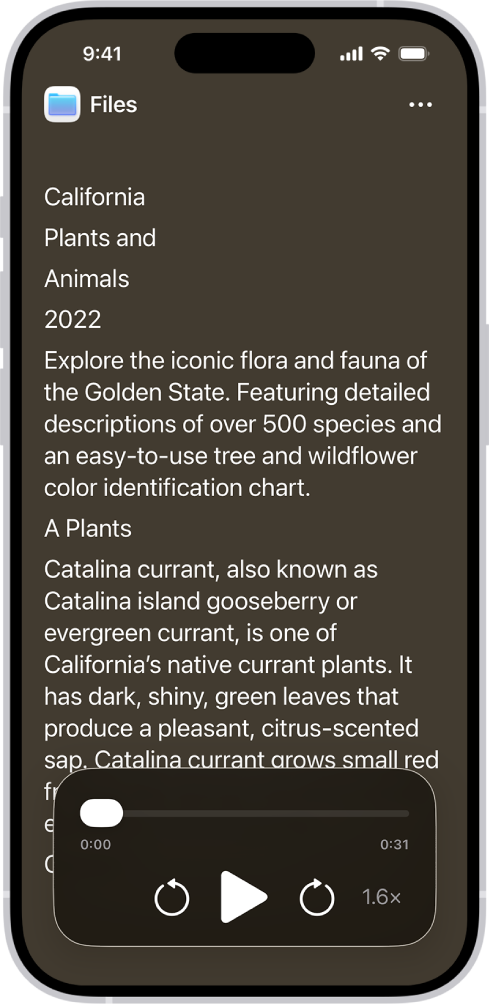
打開並使用輔助功能閱讀器
在 iPhone 上前往“設置” App
 。
。輕點“輔助功能”,然後輕點“閱讀與朗讀”。
輕點“輔助功能閱讀器”,然後打開“輔助功能閱讀器”。
如果想要輔助功能閱讀器自動朗讀文本,請打開“自動播放”。
若要開始使用輔助功能閱讀器,請執行以下任一項操作:
自定義 App 中的文本顏色、字體和間距
在 iPhone 上打開任意 App,然後打開輔助功能閱讀器。
請參閱打開並使用輔助功能閱讀器。
【注】如果未檢測到文本,輔助功能閱讀器會提醒你。
輕點
 ,然後輕點
,然後輕點 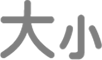 。
。選擇主題,然後輕點“編輯”。
執行以下任一項操作:
文本顏色:選取顏色或輕點“自定義顏色”。
背景顏色:選取顏色或輕點“自定義顏色”。
文字大小:左右拖移滑塊縮小或放大文字。
字體:選取字體。
高易讀性字符:打開“高易讀性字符”。
【注】此選項僅在使用“系統字體”時可用。
粗體文本:打開“粗體文本”。
行間距:選取
 、
、 或
或  自定義行間距。
自定義行間距。詞間距:選取
 、
、 或
或  自定義詞間距。
自定義詞間距。字符間距:選取
 、
、 或
或  自定義字符間距。
自定義字符間距。超鏈接:打開或關閉“顯示鏈接”。打開“顯示鏈接”時,你可以自定義顏色。
播放:打開或關閉“高亮標記”。打開“高亮標記”時,你可以自定義樣式或高亮標記顏色。
重新命名:爲所選設置輸入名稱。
還原爲默認:將所有主題還原爲默認設置。
【提示】使用自定義設置重新命名主題,以便稍後輕鬆找到並再次使用。
聽取 App 中的口述文本
在 iPhone 上打開任意 App,然後打開輔助功能閱讀器。
請參閱打開並使用輔助功能閱讀器。
【注】如果未檢測到文本,輔助功能閱讀器會提醒你。
執行以下任一項操作:
聽取文本:輕點
 。
。暫停文本:輕點
 。
。快退或快進:輕點
 或
或  。
。提高或降低語速:輕點
 ,然後選擇一種速度。
,然後選擇一種速度。跳到特定時間:左右拖移滑塊。
【注】你可以在輔助功能閱讀器中隱藏或顯示音頻控制:輕點
 ,然後輕點
,然後輕點  。
。
聽取 iPhone 朗讀屏幕、所選文本和鍵入反饋
即使“旁白”已關閉,你也可以讓 iPhone 朗讀屏幕上的文本。讓 iPhone 朗讀整個屏幕或特定所選內容。你也可以聽取逐個字符或逐字朗讀的鍵入內容。
讓 iPhone 朗讀屏幕文本
在 iPhone 上前往“設置” App
 。
。輕點“輔助功能”,然後輕點“閱讀與朗讀”。
打開並自定義以下任一項:
輔助功能閱讀器:打開輔助功能閱讀器在全屏幕視圖中閱讀或聽取文本,以及自定義字體、佈局和背景顏色。如果想要輔助功能閱讀器自動朗讀文本,請打開“自動播放”。
朗讀屏幕:輕點“朗讀屏幕”,然後打開“朗讀屏幕”讓 iPhone 朗讀屏幕上的所有文本,然後執行以下任一項操作:
高亮標記:爲朗讀的 App 內文本自定義高亮標記樣式、顏色和所選內容。
顯示控制器:打開“顯示控制器”讓“朗讀屏幕”控制保持顯示在屏幕上。
控制器操作:選取長按或輕點兩下屏幕時執行的操作。你還可以在不用語音控制器時減小其尺寸。
朗讀所選內容:打開“朗讀所選內容”讓 iPhone 朗讀所選文本。爲朗讀的 App 內文本自定義高亮標記樣式、顏色和所選內容。
執行以下任一項操作:
聽取所選文本(如果打開了“朗讀所選內容”):選擇要朗讀的文本,然後輕點“朗讀”。
聽取屏幕上的所有文本(如果打開了“朗讀屏幕”):從屏幕頂部用雙指向下輕掃。
使用出現的控制暫停朗讀,調整速率,向前或向後導覽至要聽取的內容,或者使用“輕觸朗讀”(輕點要讓 iPhone 朗讀的文本)。
Siri:你可以這樣詢問 Siri:“朗讀屏幕。”瞭解如何使用 Siri。
更改朗讀內容的聲音效果
在 iPhone 上前往“設置” App
 。
。輕點“輔助功能”,然後輕點“閱讀與朗讀”。
調整以下任一項:
聲音:選取一種聲音和方言。
默認語言:選取 iPhone 朗讀的默認語言。
檢測語言:打開“檢測語言”讓 iPhone 自動檢測和朗讀多種語言。
語速:拖移滑塊。
發音:聽寫或拼出你希望某個短語怎麼發音。
原文鏈接:https://support.apple.com/zh-cn/guide/iphone/iph96b214f0/ios
本文鏈接:https://toolshu.com/hant/article/hkun8u3e
本作品採用 知識共享 署名-非商業性使用-相同方式共享 4.0 國際許可協議 進行許可。


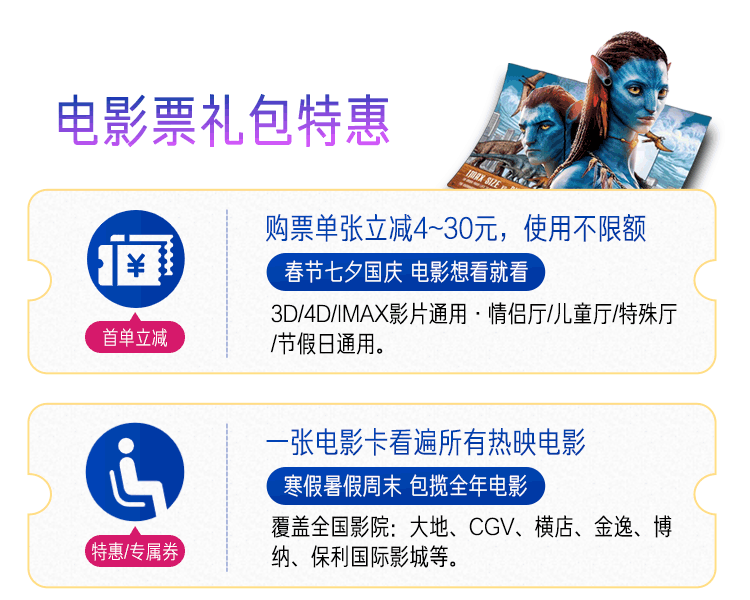
加載中...